Situasi seperti sekarang ini rasanya kurang efektif jika tidak memanfaatkan media sosial untuk berbagai keperluan. Salah satunya dalam hal undang-mengundang. Yaps. Undangan online.
Facebook, sebagai platform yang sangat digemari masyarakat tentu menjadi sebuah ‘aji mumpung’ untuk mempermudah urusan kita.
Jika kamu merencanakan sebuah acara atau event seperti pernikahan misalnya. Kamu bisa mengundang orang-orang yang mungkin tak sempat kamu undang karena jauh, atau jumlah orang yang terlalu banyak yang harus kamu undang.
Jadi kamu bisa dengan mudah mengundang mereka hanya melalui Facebook saja. Alias mengundang secara online. Gimana caranya? Simak cara membuat event di Facebook berikut ini.
Membuat undangan acara di Facebook
Disini akan dicontoh cara membuat undangan pernikahan di facebook, yang perlu dipahami, kamu bisa gunakan fitur ini bukan hanya buat undangan pernikahan, tapi bisa untuk banyak jenis acara lainnya.
1. Seperti biasa, masuk dulu keaplikasi Facebook. Setelah itu pilih garis tiga untuk menampilkan menu aplikasi.
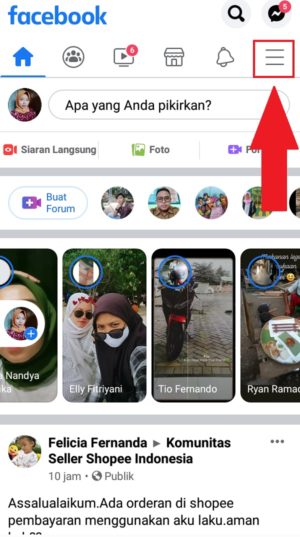
2.Kemudian pilih menu “Acara” untuk masuk ke halaman event Facebook
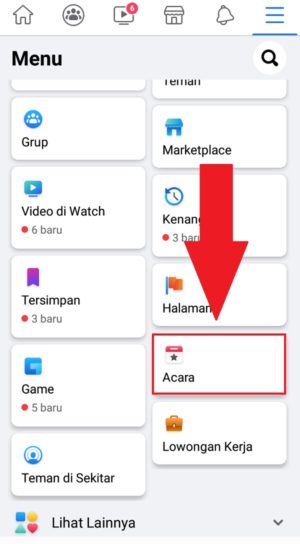
3. Nah, kamu sudah sampai di halaman event Facebook. Tampilan event Facebook seperti pada gambar. Untuk memulai membuat event, tekan saja menu “Buat”.
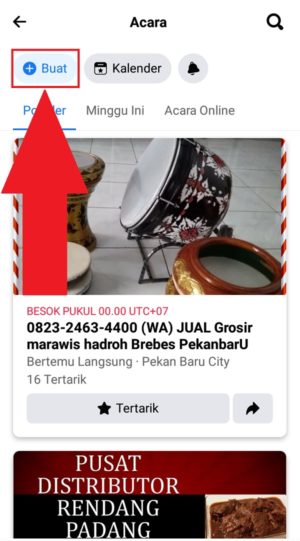
4. Pada halaman ini kamu harus memilih jenis acara yang kamu inginkan. Apakah acara yang ingin kamu buat berbasis online atau bertemu langsung. Pada contoh kali ini aku akan membuat acara yang bertemu langsung. Maka pilih opsi tersebut.
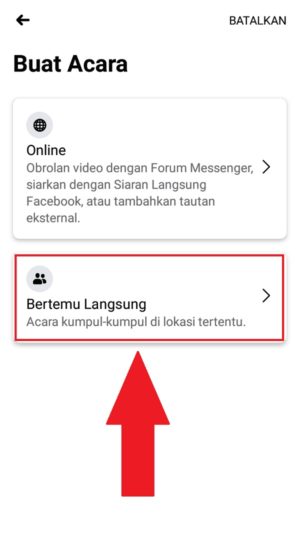
5. Kemudian kamu harus mengisikan detail acara. Kamu perlu mengisi nama acara, tanggal dan waktu acara, jenis privasi acara, lokasi, dan deskripsi mengenai acara yang ingin kamu buat.
Disini, kamu isi nama acara terlebih dahulu. Kemudian pilih tanggal dan waktu acara. Contohnya seperti pada gambar. Disini aku akan membuat event pernikahan. Maka untuk nama acara aku isikan dengan contoh “Pernikahan Nadia dan Rofiq”. Kemudian waktu dan tanggal acara kamu isi juga sesuai dengan rencana acara kamu.
Selanjutnya, kamu perlu memilih jenis privasi acara yang kamu buat. Pilih menu “Privasi” untuk mengaturnya.
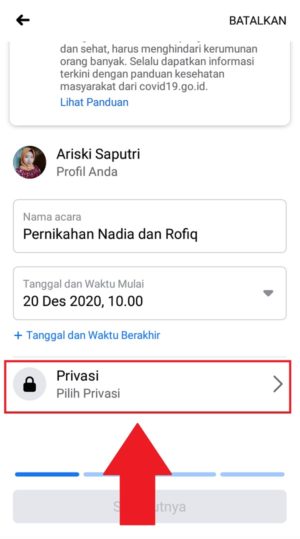
Disini kamu bisa memilih empat opsi privasi yang tersedia untuk mengatur siapa saja yang dapat melihat dan bergabung dengan acara atau event yang kamu buat.
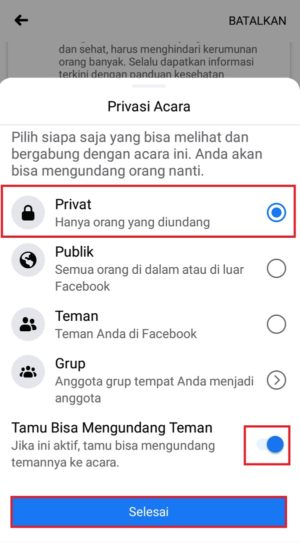
Berikut penjelasannya satu persatu:
- Privat, jika kamu pilih privat maka hanya orang yang kamu undang saja yang dapat melihat dan bergabung dengan event kamu.
- Publik, Kalau kamu pilih opsi ini maka semua orang baik didalam maupun diluar Facebook dapat melihat dan bergabung di event yang kamu buat.
- Teman, Opsi ini bisa kamu pilih jika kamu ingin membuat event hanya untuk teman-teman Facebook saja. Jadi seluruh teman Facebook yang kamu miliki dapat melihat dan bergabung dengan event yang kamu buat.
- Grup, kalau kamu pilih opsi ini maka anggota grup tempat dimana kamu menjadi anggota dapat melihat ataupun bergabung dengan event kamu.
Setelah kamu selesai memilih privasi acara, kamu harus memperhatikan opsi yang paling bawah yang aku beri kotak. Jika kamu mengaktifkan opsi itu artinya tamu undangan kamu bisa mengundang teman mereka ke acara kamu.
6. Selanjutnya, kamu perlu memberikan alamat atau lokasi dimana kamu akan mengadakan event. Hal ini tentu untuk memudahkan para undangan untuk datang ke acara kamu. Pilih “Selanjutnya” jika kamu sudah selesai mengatur lokasi event.

7. Pada halaman ini kamu perlu memberikan deskripsi berupa sejumlah informasi tentang event yang kamu buat. Deskripsi bisa kamu isikan tentang acara atau event yang nantinya kamu selenggarakan, bisa diisi dengan pokok acara, peraturan, atau harapan dari event tersebut. Pilih “Selanjutnya” jika sudah mengisi bagian deskripsi.
Sebagai contoh aku membuat bagian deskripsi sebagai berikut.
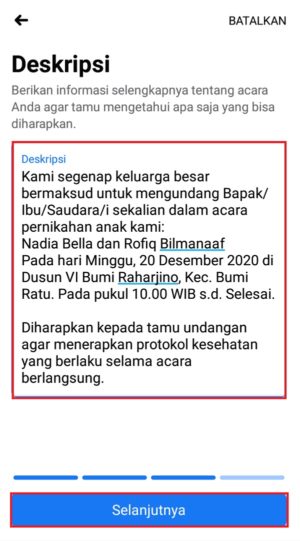
8.Setelah kamu klik selanjutnya, kamu akan melihat halaman seperti pada gambar. Masukkan gambar/foto undangan event kamu ke kolom yang sudah disediakan. Aku sarankan untuk menggunakan foto atau gambar berukuran 1200×675 pixel supaya gambar terlihat pas.
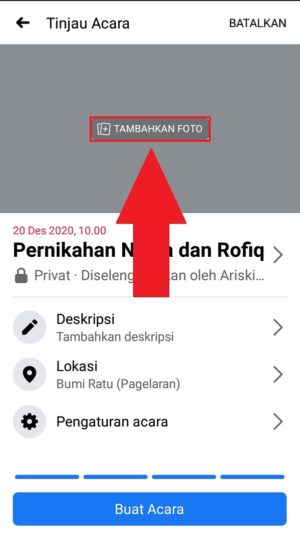
9. Jika sudah selesai mengunggah foto/gambar, maka tampilannya seperti pada gambar. Sampai tahap ini bukan berarti sudah selesai. Kamu masih harus mengatur bagian “Pengaturan acara”. Scroll down layar hp kamu, maka nanti kamu akan temukan “Pengaturan acara”
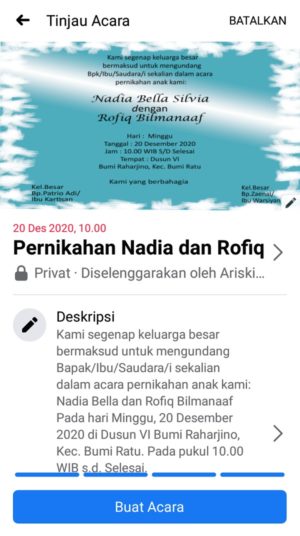
10. Nah, ini dia pengaturan acara yang harus kamu atur. Pilih pengaturan tersebut untuk mengatur.
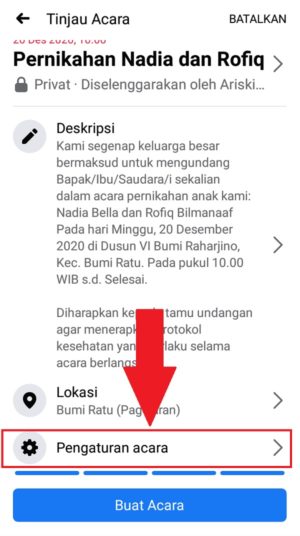
11.Pilih “Rekan penyelenggara” untuk memilih kontak yang menyelenggarakan event ini bersamamu. Misalnya jika ini pernikahan, maka bisa di Isi oleh pasanganmu. Jika sudah, tap “Selesai” untuk menyimpan.
12. Jika tidak ada yang perlu di atur lagi, kamu bisa publish event kamu. Jika sudah dipublish, event kamu sudah dapat dilihat oleh orang-orang tergantung pengaturan privasi kamu tadi.
Kalau kamu mau menyalin link event ini dan kamu ingin bagikan ke platform lain kamu bisa pilih “Selengkapnya”.
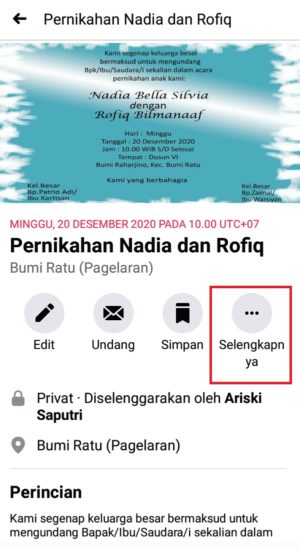
Kemudian klik ikon rantai (link) untuk menyalin url event kamu. Selesai deh. Kamu tinggal bagikan saja ke status Facebook kamu, atau platform lain misalnya status whatsapp.
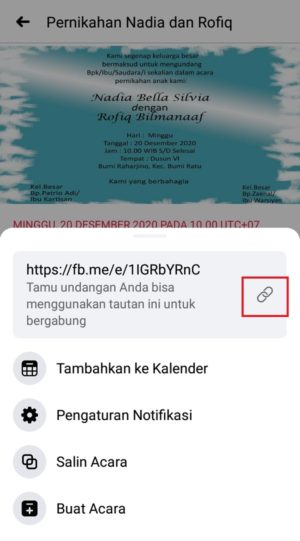
Membatalkan atau menghapus event di Facebook
Walaupun kita sudah berusaha, tapi kadang takdir berkata lain. Jika kamu perlu membatalkan sebuah event, kamu bisa mengikuti langkah-langkah dibawah ini. Tapi aku berharap kamu tidak perlu membaca bagian ini.
1. Untuk membatalkan event tersebut kamu perlu masuk ke menu “Acara” kemudian pilih “Kalender” untuk melihat event yang kamu buat.
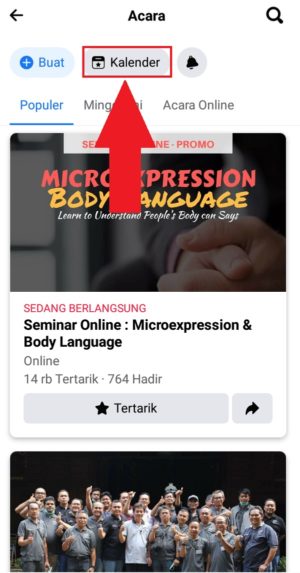
2. Kemudian kamu pilih event yang sebelumnya sudah kamu buat.
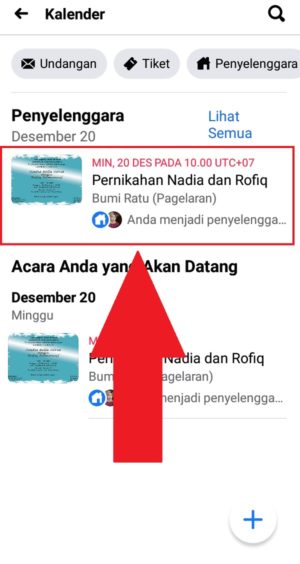
3. Pilih “Edit” untuk masuk ke mode edit.
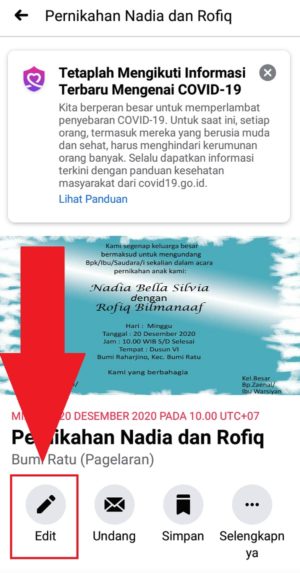
4. Pada bagian bawah layar, kamu akan melihat tombol “Batalkan acara”. Klik saja tombol itu untuk membatalkan acara.
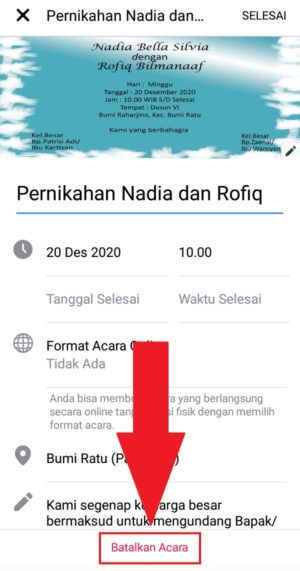
5.Untuk membatalkan acara atau event, ada dua opsi yang bisa kamu pilih. Jika opsi pertama yang kamu pilih maka status event kamu akan batal, orang-orang yang kamu undang akan diberitahu, dan mereka masih dapat mengirim pesan atau komentar di event kamu.
Jika kamu memilih opsi kedua maka status event kamu akan batal, orang-orang yang kamu undang akan diberitahu, dan semua yang dikirim ke event kamu akan dihapus. Atau mudahnya, event kamu akan langsung dihapus.
Pada contoh kali ini aku akan memilih opsi pertama. Jika sudah, pilih “Konfirmasi” untuk benar-benar membatalkan event tersebut. Selesai.
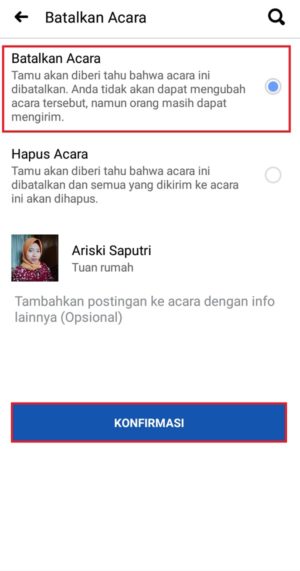
6. Selesai.
Event Facebook bisa kamu gunakan untuk mengundang orang-orang yang kamu inginkan untuk berbagai acara. Mulai dari acara pernikahan, aqiqah, ulang tahun, atau acara-acara organisasi dan perkumpulan.
Untuk acara pernikahan sendiri, selain perlu dibuat event, mungkin masih perlu undangan formal ke orang pribadi, terutama jika orang tsbt merupakan kerabat dekat.
Mungkin sampai disini bahasan kali ini. Jika ada yang ingin kamu tambahkan, bisa kirimkan dikolom komentar dibawah. Sampai jumpa ditulisan selanjutnya.
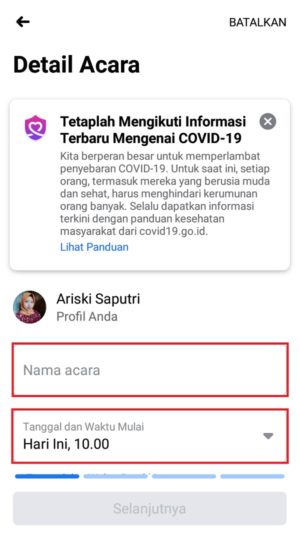
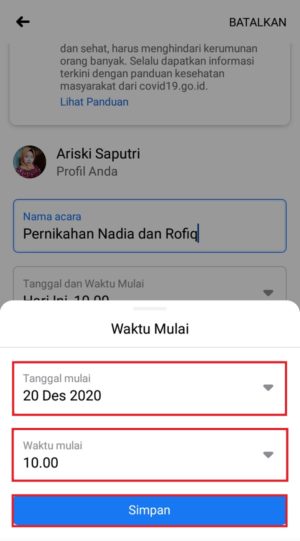
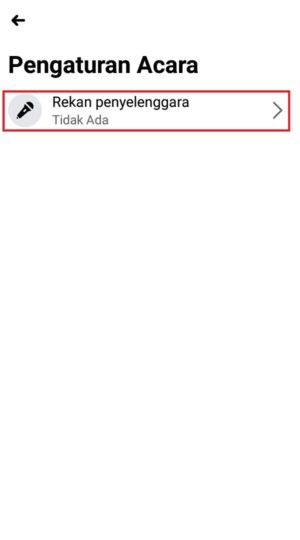
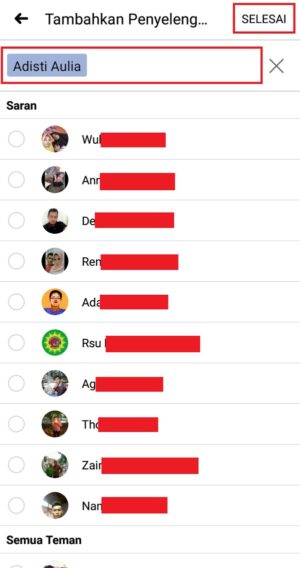
Tinggalkan Balasan